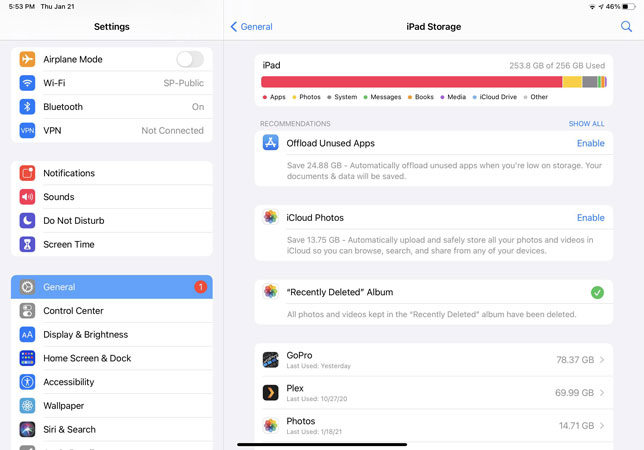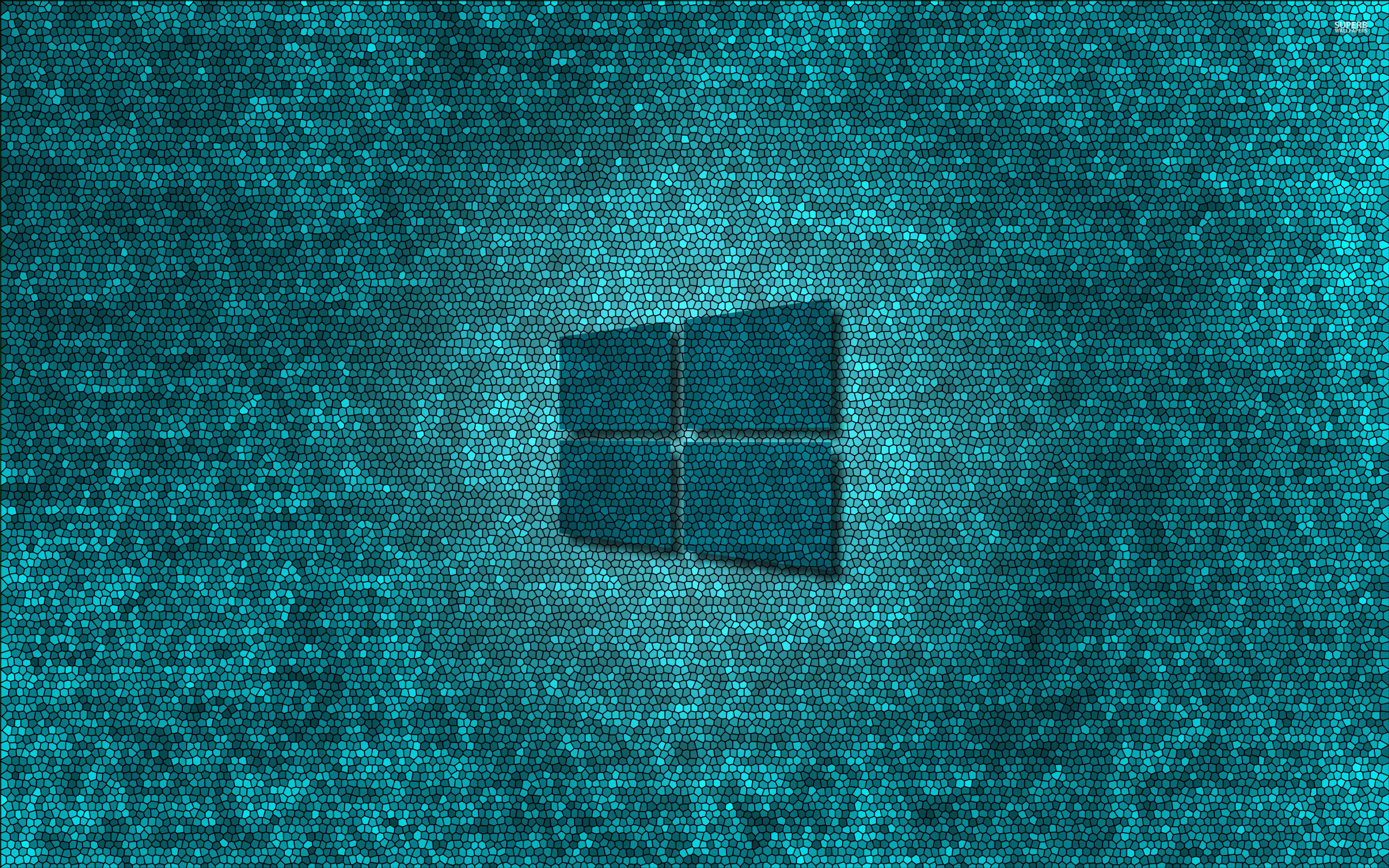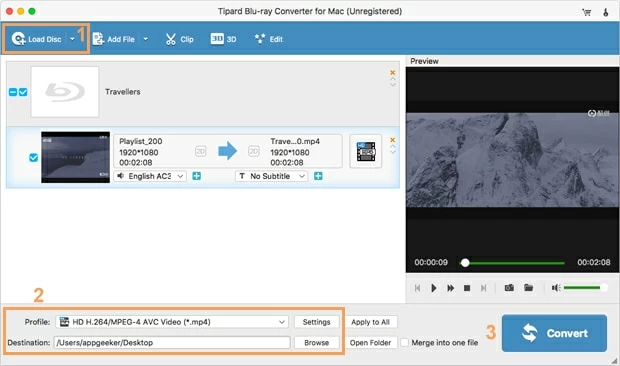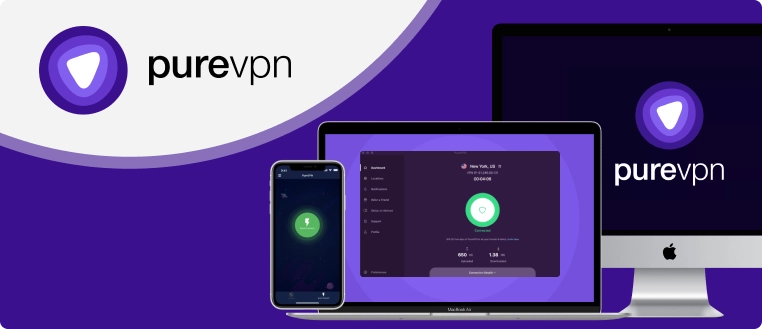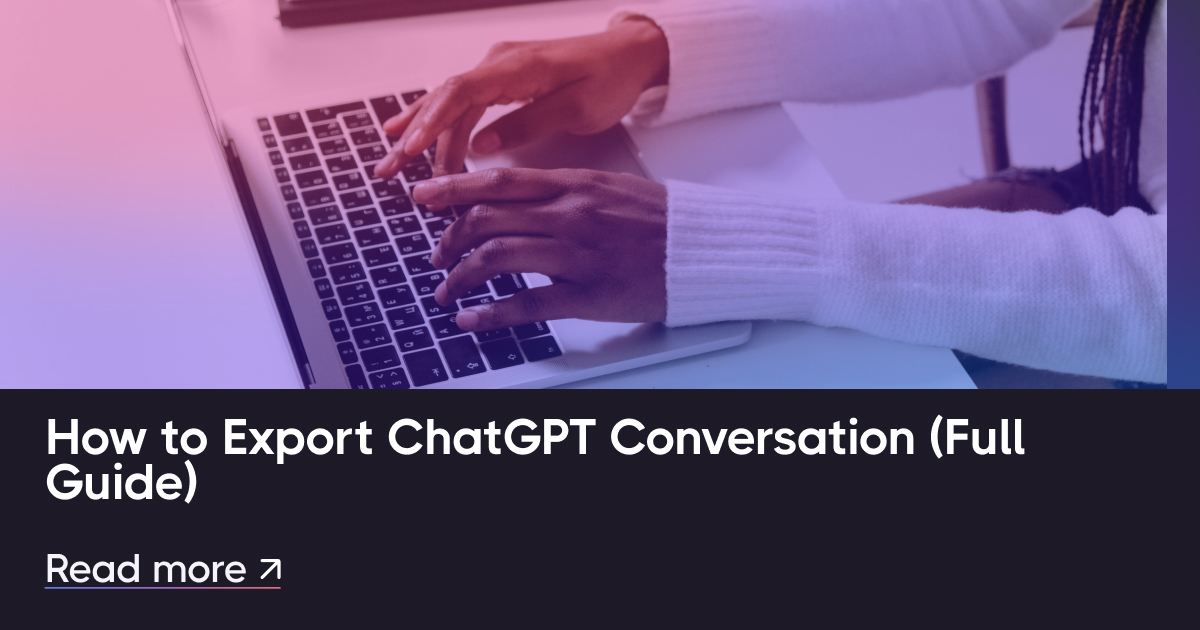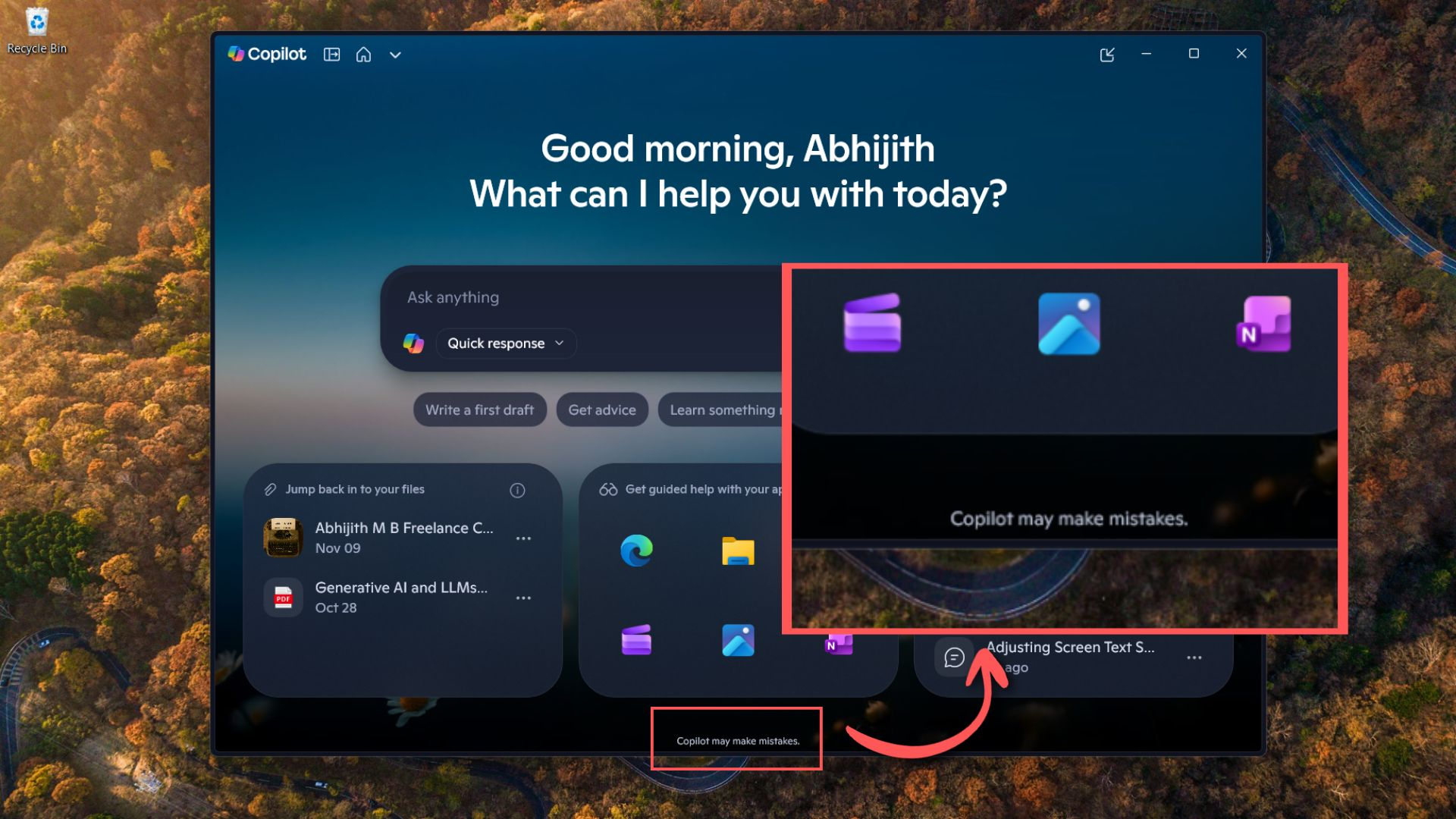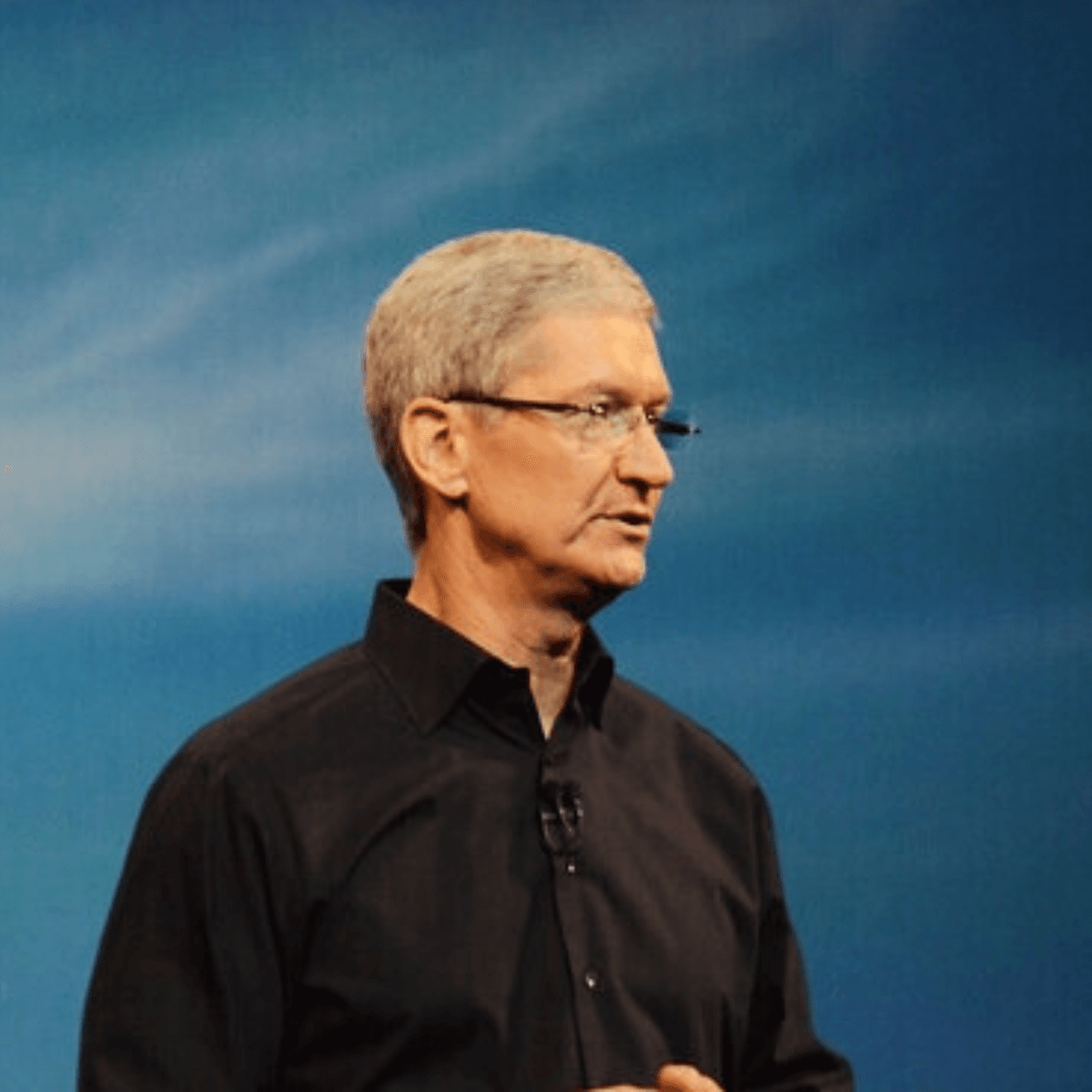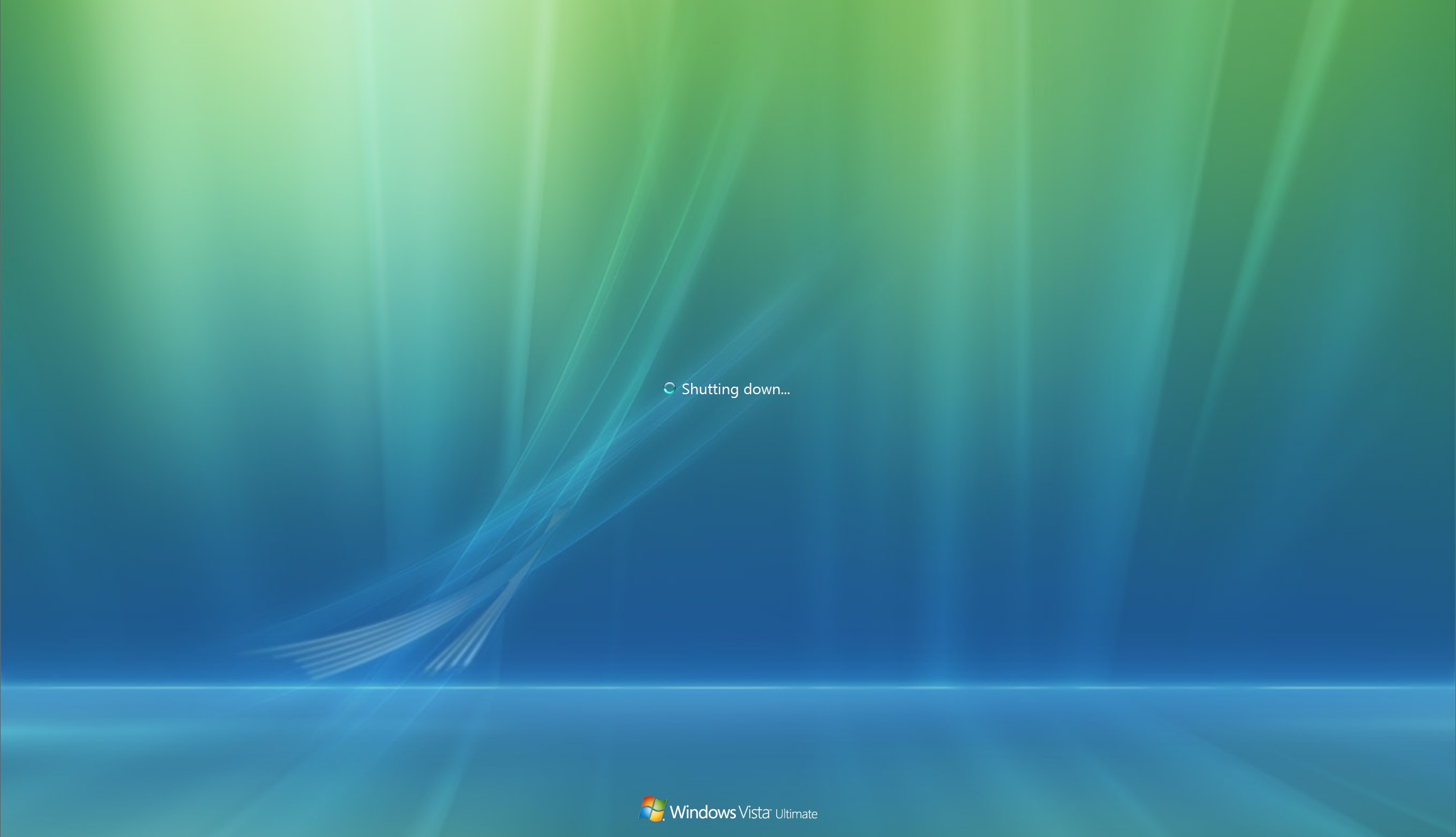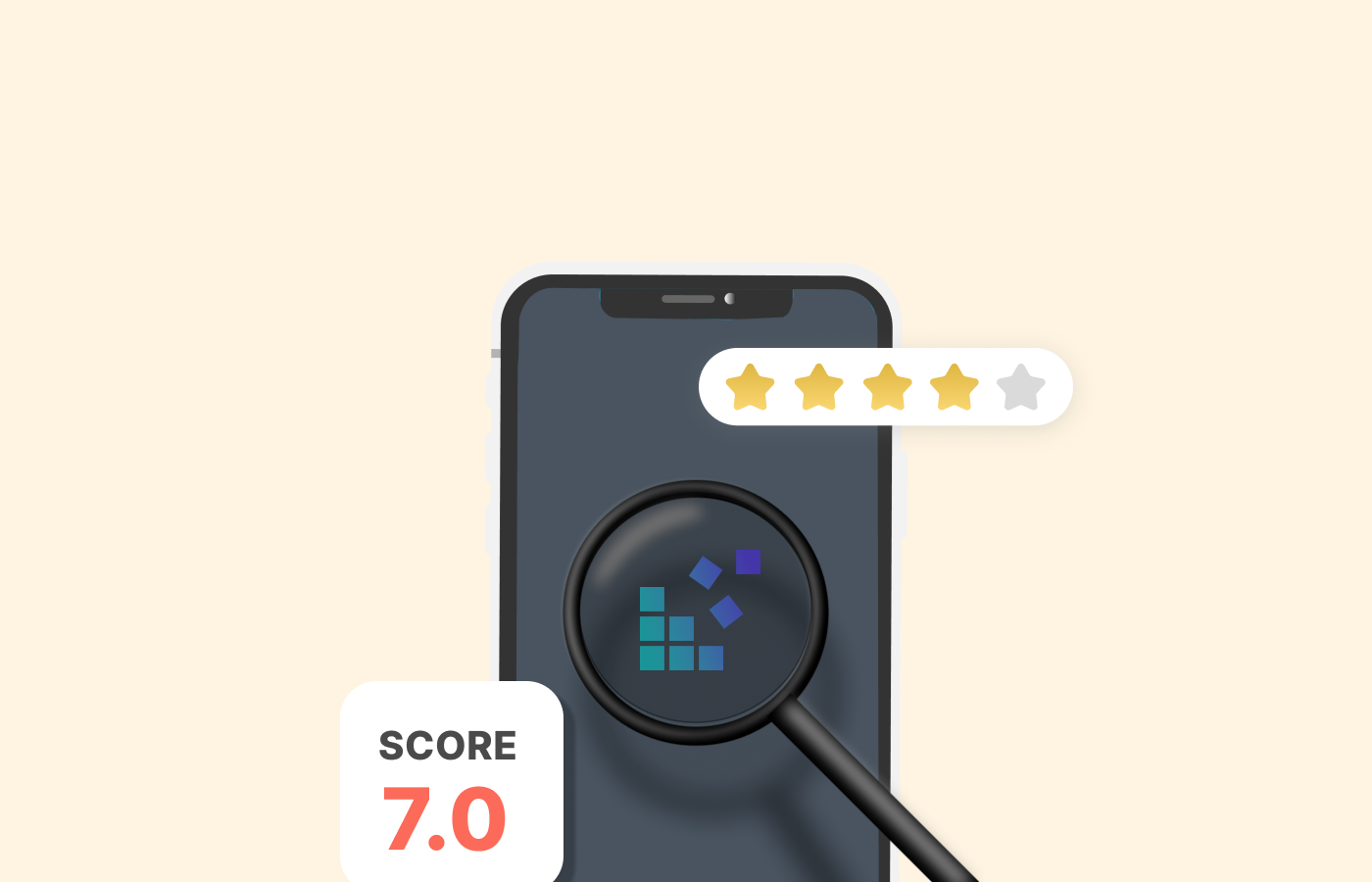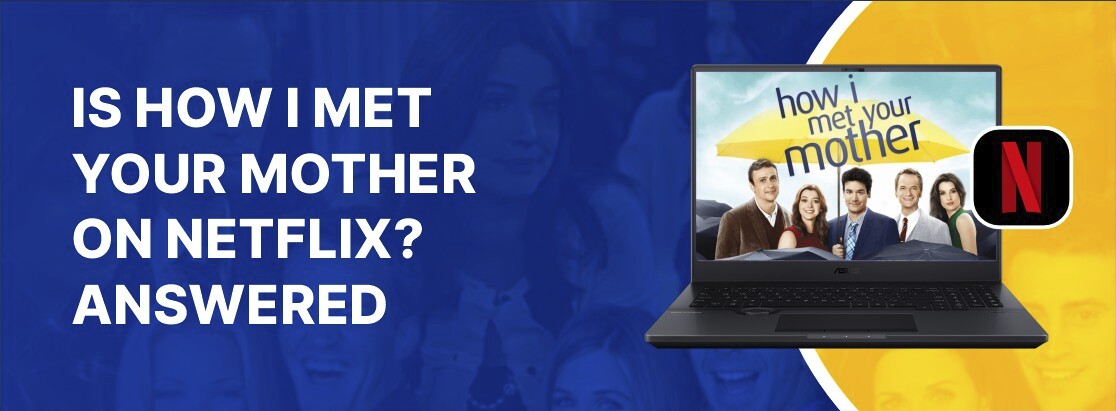如何將iPhone播放到Mac:2025年的分步指南
AirDrop是Mac和iOS設備上的無線文件共享功能,可讓您在iPhone,iPad,Mac甚至Apple Vision Pro設備之間發送文件。唯一的要求是,這兩個設備都必須在彼此的藍牙和Wi-Fi範圍內。設置Airdrop後,您可以立即從iPhone到Mac,包括照片,視頻,文檔,網站,地圖位置等等 - 無需電纜。您也可以使用它將文件從Mac發送到iPhone,只要兩個設備都支持AirDrop。
只要您倆都附近並且擁有正確的權限,它甚至可以在您的設備和其他人的設備之間工作。現在,讓我們了解使用AirDrop將文件從iPhone傳輸到Mac的全部內容。
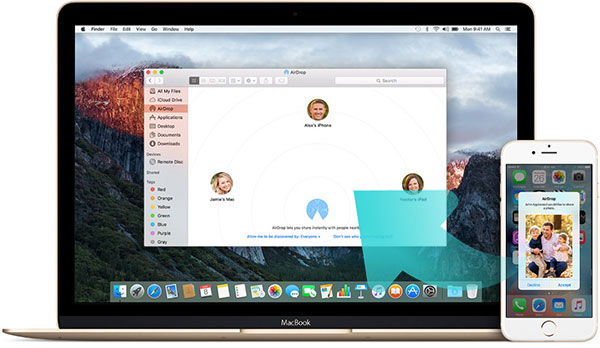
第1部分:在Airdrop iPhone到Mac之前進行準備
使用Airdrop在iPhone和Mac之間傳輸文件非常簡單。但是,在開始之前,您需要檢查一些事情,以確保轉移順利進行。由於Airdrop依賴Wi-Fi和藍牙,因此請確保以下幾點:
- 您的iPhone和Mac都連接到同一Wi-Fi網絡。
- 藍牙已啟用並在兩個設備上工作。
- 您的iPhone和Mac彼此之間位於Wi-Fi和藍牙範圍內。
設置了所有內容後,您可以按照以下步驟輕鬆地通過AirDrop將文件從iPhone轉移到Mac/MacBook。
不能錯過:
如第一部分所述,您需要確認您的設備首先支持Airdrop。如果您仍然不知道如何確認,這裡有更多詳細的說明:
- 在Mac計算機上,從菜單欄中點擊“ GO”。如果您可以在“ Go”菜單中找到Airdrop,則意味著此Mac可以使用Airdrop。
- 在您的iPhone或iPad上,iPod Touch,只需打開控制中心,然後檢查Airdrop是否在這裡。如果Airdrop在控制中心,則您的iPhone可以很好地使用它。
好的,讓我們看看如何直接從iPhone直接從iPhone播放Mac:
步驟1:打開Mac和iPhone上的氣滴。
- 在Mac上:單擊“ Finder”>“ Go”>“ Airdrop”以打開空調設置窗口。確保您的WiFi在Mac上打開。之後,空投會自動打開。選中“允許我可以通過:”>選擇“每個人”或“僅聯繫”的框,以使Mac計算機能夠根據您自己的需求從每個人或僅在聯繫人應用中接收文件。
- 在iPhone上:打開WiFi和藍牙。點擊控制中心的Airdrop選項,然後您可以選擇是從每個人還是從聯繫人應用中的人那裡接收項目。
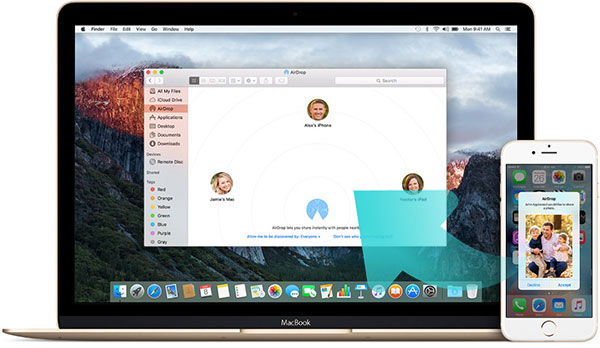
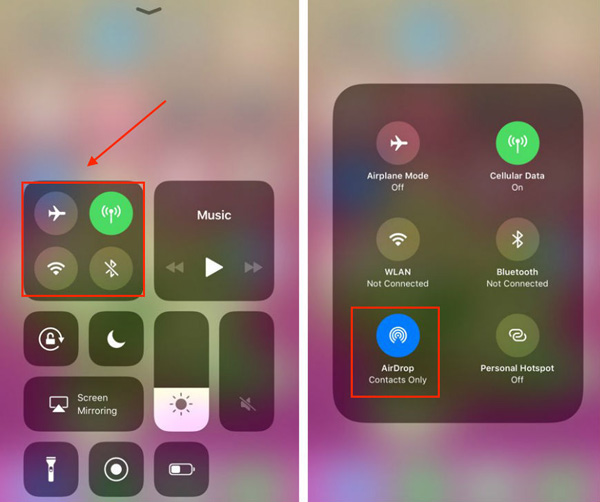
步驟2:在iPhone上找到要發送到Mac的文件。點擊共享圖標(帶有向上箭頭的框)以打開共享選項。
步驟3:從共享菜單中,選擇“空投”選項。空調圖標看起來像是一系列的圓圈,底部有一個楔子,通常位於菜單的頂部。

步驟4:您應該在“空投”部分下看到Mac。點擊您的Mac開始轉移。如果您看不到Mac,請確保打開Airdrop,並且兩個設備都在範圍內。
步驟5:選擇Mac後,該文件將無線發送。您會在Mac上收到通知,讓您知道文件正在傳入,並且可以選擇接受或拒絕轉移。
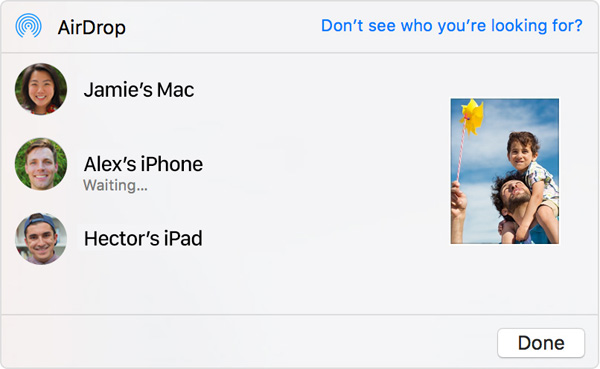
不能錯過
第3部分:直接iPhone到Mac失敗了?問題和修復
當您使用從iPhone到Mac的Airdrop時,您可能會遇到一些問題(空調不起作用?)。不要驚慌,如果您遇到以下列出的問題之一,請繼續閱讀以找到解決方案。
1。空投不會出現在控制中心
如果您在iPhone的控制中心看不到Airdrop,請首先,確保您的設備與此功能兼容。如果確實兼容,則您的手機可能會對禁用AirDrop的父母限制。您可以轉到“設置”>“常規”>“限制”,並找到限制項目以允許Airdrop Service在iPhone上運行。
2。空投未出現在發現器中
如第1部分中所述,只有某些MAC模型與Airdrop兼容。如果您確定您的Mac兼容,則可以嘗試禁用和重新啟動空調。
3。您的Mac找不到iPhone
如果您的Mac找不到您的iPhone,那麼您需要做的第一件事就是確保網絡正在工作。您也可以嘗試重新啟動這兩個設備,然後在兩個設備上設置空調,以使“每個人”而不是“僅接觸”可見。
4。無法播放音樂
該問題尚未解決,因為它涉及版權問題。 Apple不允許您直接通過Airdrop共享從iPhone到另一個地方的音樂。當前,您可以通過AIRDROP共享的文件類型有限。為此,您可以使用專業的第三方專業轉移工具,例如iOS的Mobilekin Assistant(在下一節中建議),以幫助您傳輸10多種文件類型。 (請參閱如何從iPhone到iPhone播放音樂嗎?)
建議閱讀:如何從Mac錄製計算機聲音[逐步指南]
5。多個文件傳輸失敗
當您使用AirDrop傳輸多個項目時,您可能會遇到“無法同時接收所有這些項目”的錯誤。在這裡,您需要注意,如果您使用Airdrop同時發送所有文件,則這些文件袋類型必須相同。例如,您可以一次傳輸多個.docx文件。但是,如果內部有一個.txt文件,則傳輸將失敗。
第4部分:如何在沒有AIRDROP的情況下將文件從iPhone傳輸到Mac
由於AirDrop僅在有限數量的設備上使用,因此它運行的操作系統及其支持的文件類型有許多限制。因此,人們仍然希望找到Airdrop的替代方案,可以在iPhone,iPad,iPod和Mac或Windows計算機之間傳輸文件,而無需任何限制。
iOS(MAC/Windows)的Mobilekin Assistant是一個功能強大的iPhone,iPad,iPod數據管理程序,用於Mac和Windows用戶。它不僅允許用戶將14種不同類型的文件從iOS設備傳輸到Mac或Windows計算機,而且還可以反向將文件從計算機導入到iOS設備。此外,它還允許用戶直接從計算機上管理設備上的文件。
iOS助手的關鍵特徵
- 將幾乎任何類型的文件從iPhone傳輸到Mac,包括聯繫人,短信,音樂,電影,照片,視頻,筆記,日曆,書籤等。
- 支持將文件從iPhone轉移到Mac,或從Mac轉移到iPhone。
- 直接在PC或MAC上管理iOS數據而無需限制。
- 使用iPhone 16/16/15/14/13/12/11/x/8/7/6等整體iOS設備,iPod Touch,iPad等。
![]()
![]()
如何使用iOS助手將數據傳輸到iPhone的iMac/MacBook/Mac?
步驟1。在Mac計算機上下載並安裝程序。使用USB電纜將iPhone連接到Mac。
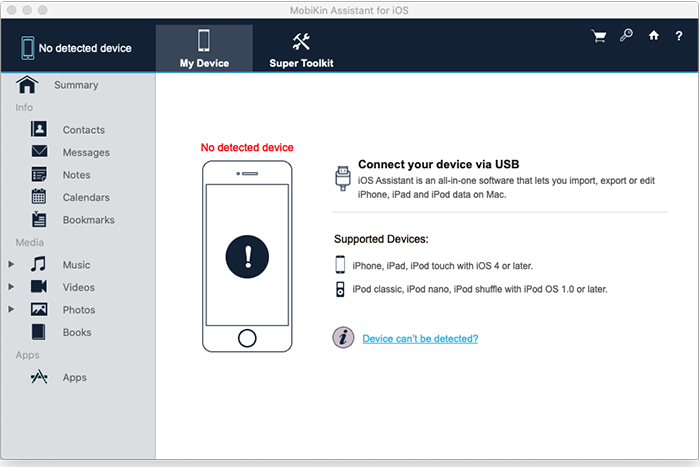
步驟2。相信Mac和您的iPhone將被Mac識別。然後,您會看到一個類似於下面的接口:
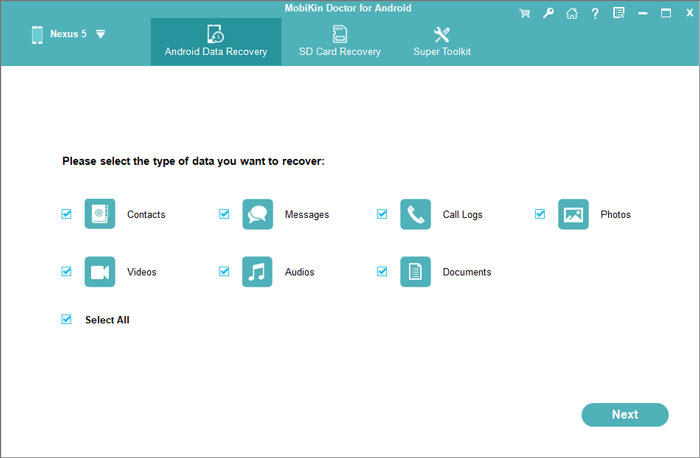
步驟3。預覽並選擇要發送的文件,然後單擊“導出”按鈕,將它們從iPhone輕鬆發送到Mac。如果要將文件從Mac加載到iPhone,只需單擊“導入”之類的按鈕。

閉幕詞
以上是如何從iPhone和Airdrop替代方案 - iOS的Mobilekin Assistant啟動iMac/MacBook/Mac的介紹。如您所見,iOS的助手比氣盤容易得多。它不需要Internet連接,不太容易出錯,並且比Airdrop支持更多的文件類型。更重要的是,它還可以與幾乎所有現代Mac和iOS設備一起使用。不要忘記下載並嘗試一下,它不會讓您失望。
![]()
![]()